Hogyan kell csatlakoztatni és konfigurálni wi-fi router Rostelecom utasításokat 9 modell routerek
Internet és az interaktív televíziós Rostelecom régóta elérhető az ügyfelek számára a vállalat együtt egy router. A szolgáltató hálózatát használó berendezések gyártók, mint a TP Link, D Link, gyors, Huawei, QBR és az Asus. Az általános rendszer beállítási közel azonos, de egyes létesítmények is különböznek.
Mi a teendő, ha elveszett beállítani a routert?
Hogyan megy a router Rostelecom, ha az összes paraméter elvész? Először meg kell győződnünk arról, hogy a kábelt a számítógép csatlakozik a berendezéshez. Ha a kapcsolatot, és hiba nélkül működjenek, a nevét és jelszavát, amelyeket található címkén az alján a router. Ha a hálózati beállítások megváltoztak, ezért a kapcsolat nem áll rendelkezésre, akkor vissza kell állítania a router az alapértelmezett beállításokat, amelyek által termelt gomb «reset» (a továbbiakban: - idézőjelek nélkül).
9 beállításával kapcsolatban a Wi-Fi router Rostelecom
Mindegyik modell wi-fi router egy teljes útmutató a felállítása. Megosztott kapcsolat beállítási algoritmus ugyanaz, de vannak egyedi jellemzői az egyes eszközök, amelyek a későbbiekben még kitérünk.
Beállítás TP Link TD w8901, w8901n, w8961n, w8968
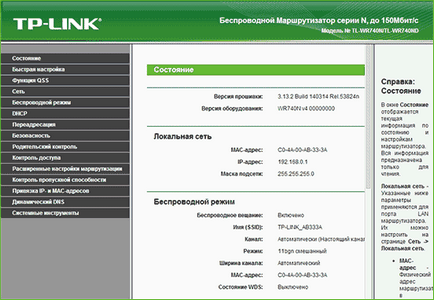
Ablak kapcsolat állapotát a router TP-Link
Beállítása Wi-Fi router TP Link TD fut pontosan megegyezik Rostelecom. Az a tény, hogy ugyanazt a felületet. Arról, hogy hogyan kell csatlakoztatni a készüléket a hálózathoz, melyet részben tárgyalt az előző részben.
Töltsd le az új firmware-t, akkor hivatkoznak a hivatalos TP-Link honlapján.
D Link DIR 615
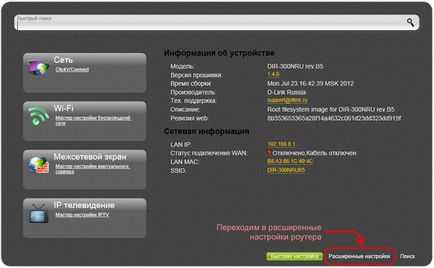
A fő ablak a router interfész D Link DIR-615
Az első az eszközök D Link DIR tekinthető router 615, a beállítás, amely végre egy speciális webes felületen. Mielőtt belépett bele a rendszer kéri, töltse ki a mezőt «Bejelentkezés» és a «jelszó», amelyek mindegyikénél be kell írni a «admin». A nagyon beállítás a router d link Rostelecom - a legegyszerűbb módja az, ha nem egy profi.
Megy a felület, akkor azonnal meg kell változtatni a nyelvet a magyar a «Language» fülre, és válassza ki a megfelelő elemet. Az alábbiakban az elem „Speciális beállítások”, ami kell kattintani. A képernyőn megjelenő, akkor ki kell választani a „WAN” cím alatt a „Network”. Jobb gomb jelenik meg az alján az „Add”, ahol ki kell választania, hogy milyen típusú PPPoE kapcsolatokat, a port az internet, meg a hálózat nevét, felhasználónevét és jelszavát Rostelecom. A "Service Name" bevezetett «Internet», LCP intervallum beállítása 15 és mártogatós - 2.
Fontos! A set-top Rostelecom routeren keresztül D Link DIR 615 lehet konfigurálni IPTV beállítás varázsló, ahol kiválaszthatja a jelet fogadó eszköz, és a megfelelő portot.
D Link DIR 300
D Link DSL 2640u, DSL 2500u
Miután belépett a felületet meg kell kattintani a tétel «Click'n'Connect». A rendszer elkezdi beállítás ADSL. Következetesen ki kell választani PPPoE típusú, adjon meg egy értéket 0 és 33 „VPI” grafikonok és a „VCI”, illetve, hogy nyomja meg a „Next”, amíg körülbelül összekötő üzenetét. A többi mező tele vannak pontosan ugyanaz, mint a másik router D Link.
Sagemcom Fast 1744 v2, Fast 2804 v7
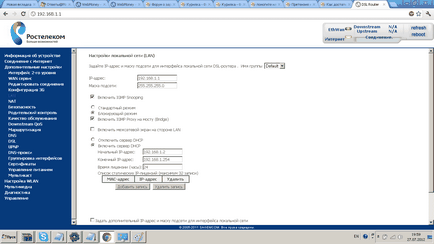
LAN interfész ablak routerek Sagemcom Fast.
Abban az érintőképernyő egy távoli kapcsolat helyen, egy új „Hozzáadás” gombra. A Rostelecom VPI és VCI paramétereket beállítva 0 és 33, ill. DSL kapcsolat típusa EoA kell maradnia, mivel ez felel meg PPPoE. Miután rákattintott az „Apply” gombot, akkor létre kell hozni a Fast 1744 v2 új kapcsolatot. Ehhez a megjelenő ablakban kattintson a Tovább (kivéve, ha kiválasztja a felület atm0, de találja meg a legördülő listában). A konfiguráció megjelenik, válassza ki a «PPP over Ethernet» kattintson a „Next”, majd - az „Apply”. A rendszer megkéri, hogy adja meg felhasználónevét és jelszavát Rostelecom, valamint a hálózat nevét. Miután néhány kattintással „Next” és az „Apply” beállítás router Sandzhemkom Fast 1744 v2 befejeződött.
Figyeljen! Újabb „Next” bizonyos firmware Fast 1744 v2 jelennek tétel «engedélyezése NAT», valamint az azt kísérő «Tűzfal engedélyezése», ami szintén kell hagynia a show.
ASUS RT N12
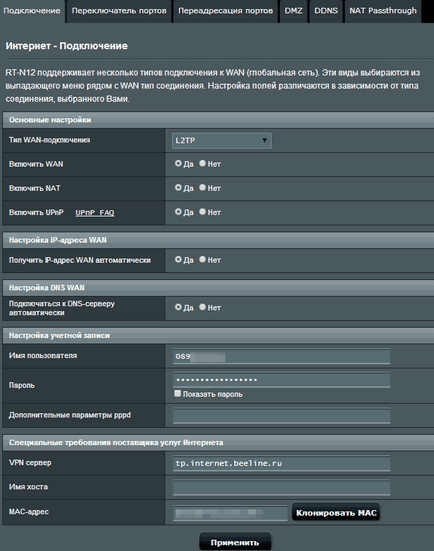
Ablak Internet kapcsolat a router Asus RT N12.
Töltse le a legújabb firmware a ASUS RT-N12, akkor hivatkoznak a hivatalos asus oldalon.
Zyxel Keenetic DSL
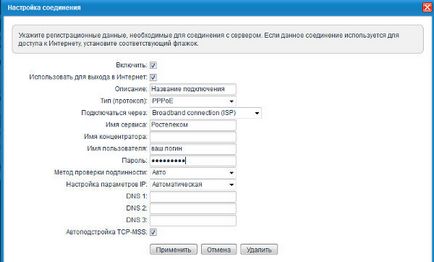
beviteli mezőbe bejelentkezési név és jelszó, hogy csatlakozzon a hálózathoz a Rostelecom a router Zyxel Keenetic DSL.
Fontos! Ne felejtsük el, hogy egy pipa a „Use for Internet hozzáférés”. Az adatok mentése, menj «PPPoE / VPN» fülre. Már csak betöltötte a fő területe, valamint a routerek más gyártók. Fontos, hogy ne felejtsük el, hogy egy kullancs a tételt az „Enable”.
Töltse az új firmware a hivatalos honlapon Zyxel.
QBR 2041ww
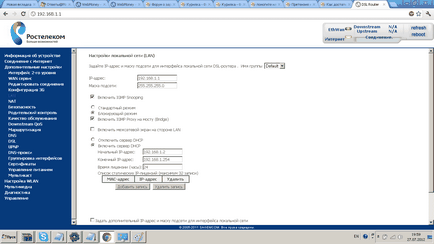
Huawei HG8245H

Ablak fő beállítások Huawei HG8245H router dolgozni a szolgáltató Rostelecom.